Стандартное приложение Календарь на Mac не очень удобно в использовании. Когда нужно быстро посмотреть определенную дату, день начала месяца или промежуток дат текущей недели, запускать программу не хочется.
Для этого удобнее использовать простой и наглядный информер в строке меню.
? Спасибо re:Store за полезную информацию. ?
Как добавить удобный календарь в строку меню

1. Переходим на сайт проекта Itsycal и скачиваем архив с приложением.
2. Извлекаем приложение из архива и помещаем в папку Программы.
3. Запускаем приложение Itsycal из Launchpad или поиска Spotlight.
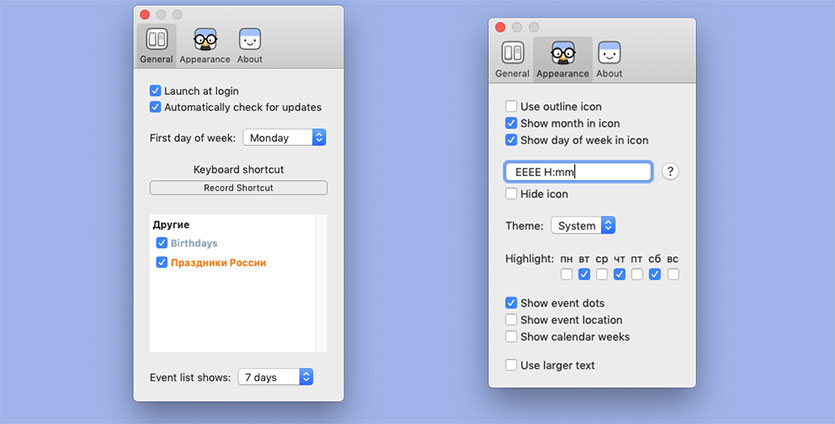
Теперь в строке меню появится пиктограмма с текущей датой. Нажатие на неё откроет удобный и наглядный календарь на месяц.
Приложение подтягивает записи из стандартного приложения Календарь на Mac, утилиту можно закрепить поверх других окон.
В параметрах можно настроить автозапуск, изменить внешний вид календаря и настроить формат отображаемой даты и времени на иконке приложения в строке меню.

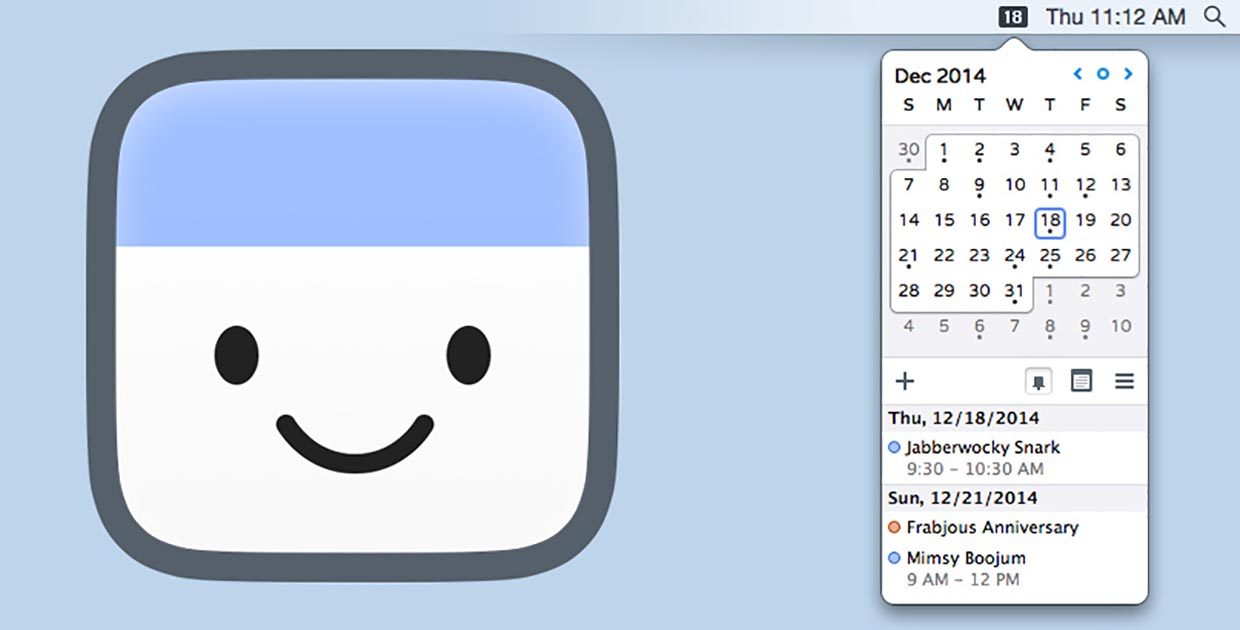






А на кой?
В строке меню и так есть число, месяц, день недели, а если все равно нужно кликать на него так какая разница кликнуть на это стороннее приложение или на пиктограмму стандартного календаря?
@xantor, Смысл в том, чтобы узнавать какой день недели выпадет на определенное число.
@MirrorMsk112, что мешает это делать при помощи стандартного приложения?
@xantor, Штатное приложение “календарь” запускается новым окном на весь экран. Это не так удобно.
@MirrorMsk112, а какая разница? сделал клик – открылась или выпадашка или окно. чтоб закрыть – все-равно и там и там клик делать.
@MAXiDROME, разница очевидна – маленькая выпадашка не мешает просмотру другой информации. Например перед глазами список дат в браузере. Если использовать стандартный календарь, то придется переключаться между окнами, или менять их размер, что гораздо менее удобно, чем маленькая выпадашка.
@MirrorMsk112, Вы окно стандартного приложения календарь уменьшить как вам нужно не умеете или специально дурачком прикидываетесь?
@xantor, Вы комментарий, на который отвечаете, читали? Или чукча не читатель, а писатель?
Менять размер каждый раз – гораздо менее удобно. По работе часто приходится узнавать каким днем недели будет определенное число. Мне проще один раз установить эту программу, чем каждый раз открывать окно и менять размер.
@xantor, а если работать, например с таблицами в полноэкранном режиме и каждый раз переключаться на календарь и назад, переходя между разными рабочими столами это удобно? Зачем вообще судить исключительно по своим сценариям использования компьютера об удобстве той или иной программы? Если она есть и разработчики её поддерживают, определенно есть пользователи, для которых она удобна в использовании.
@xantor, этим не пользуюсь, но пользуюсь похожим из AppStore. Преимущества:
-оно занимает мала места на экране
-не занимает иконкой место в баре
– можно настроить чтобыубиралось только по клику, те ее окновсегда поверх.
Ищу такие Заметки теперь, что так же по клику и не очень большое окно. Пробовал делать окно отдельное в заметках,но оно все равно большое.
@tamtam, попробуйте Evernote. Можно быстро открыть маленькое окно для заметок комбинацией клавиш, плюс синхронзация со смартом и богатый функционал